你有没有想过,和远在他乡的亲朋好友视频聊天,是不是也能像面对面一样轻松愉快呢?没错,Skype视频通话就能帮你实现这个愿望!今天,就让我来带你一步步探索,如何设置Skype视频通话,让你的沟通更加顺畅、有趣。
一、下载与安装Skype
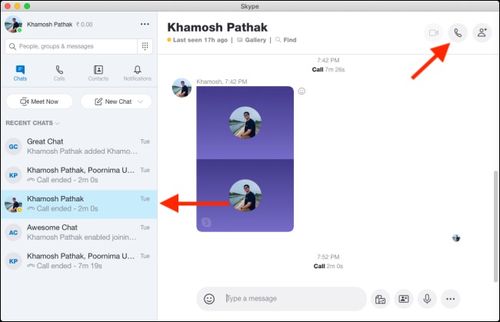
首先,你得有一台电脑或者手机,然后去Skype官网下载对应的软件。下载完成后,按照提示进行安装。安装过程中,记得勾选“添加Skype到开始菜单”和“桌面快捷方式”,这样方便你随时打开Skype。
二、注册与登录
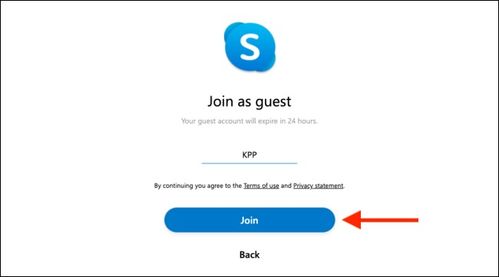
安装完成后,打开Skype,你会看到注册界面。如果你已经有了微软账号,可以直接登录。如果没有,那就注册一个吧。注册时,需要填写你的邮箱地址、密码、手机号码等信息。注册成功后,登录Skype,就可以开始使用视频通话了。
三、添加联系人
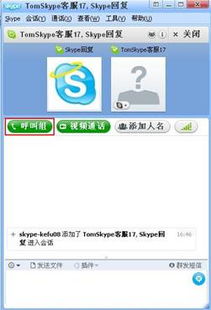
登录Skype后,点击左上角的“添加联系人”按钮,输入你想联系的人的邮箱地址或Skype ID,然后发送好友请求。对方同意后,你们就可以进行视频通话了。
四、设置视频通话
1. 调整摄像头:在进行视频通话前,先检查一下你的摄像头是否正常工作。点击Skype界面左下角的摄像头图标,选择“摄像头设置”,然后调整摄像头角度和亮度,确保对方能清晰地看到你。
2. 调整麦克风:同样地,点击麦克风图标,选择“麦克风设置”,调整麦克风音量和灵敏度,确保通话声音清晰。
3. 选择视频质量:点击视频通话界面右下角的“设置”按钮,选择“视频设置”。在这里,你可以选择不同的视频质量,如“自动”、“高”、“中”、“低”。根据你的网络状况,选择合适的视频质量。
4. 开启或关闭视频:在视频通话过程中,你可以随时开启或关闭视频。点击视频通话界面左下角的摄像头图标,即可切换视频状态。
五、使用Skype视频通话
1. 发起视频通话:找到你想联系的人,点击他们的头像,然后点击“视频通话”按钮。对方同意后,你们就可以开始视频聊天了。
2. 切换通话设备:在通话过程中,如果你需要切换到其他设备(如手机),可以点击视频通话界面左下角的“切换设备”按钮,选择你想要使用的设备。
3. 使用通话功能:Skype视频通话还支持许多实用功能,如屏幕共享、发送消息、录制通话等。点击视频通话界面右下角的“更多”按钮,即可查看和使用这些功能。
六、注意事项
1. 网络环境:进行视频通话时,确保你的网络环境稳定,避免通话过程中出现卡顿现象。
2. 隐私保护:在进行视频通话时,注意保护个人隐私,避免泄露敏感信息。
3. 设备兼容性:Skype支持多种设备,但为了保证通话质量,建议使用支持高清视频的设备。
4. 更新软件:定期更新Skype软件,以确保使用最新功能和安全防护。
通过以上步骤,相信你已经学会了如何设置Skype视频通话。现在,就拿起你的设备,和亲朋好友开启一段美好的视频聊天之旅吧!
